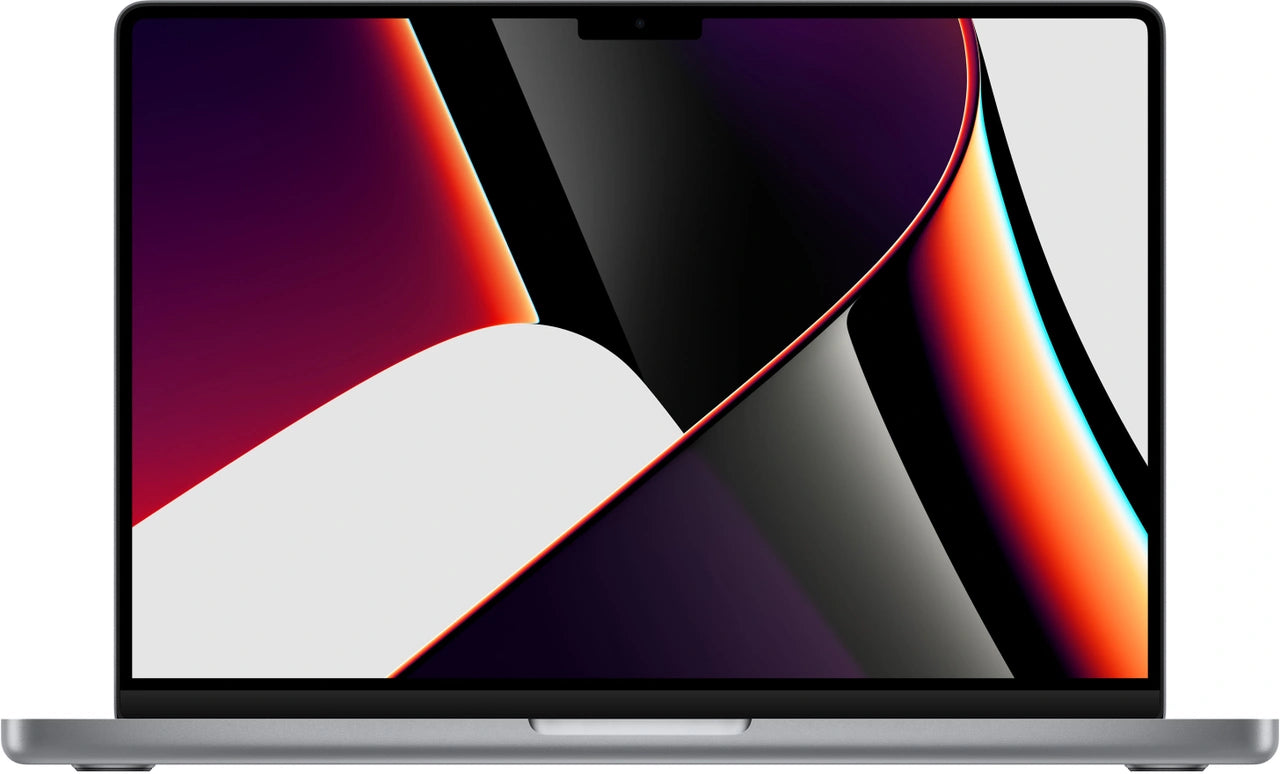Schijfhulpprogramma: eenvoudiger dan je denkt
Je MacBook hapert. Schijf vol. Systeem traag. Het Schijfhulpprogramma zou de oplossing zijn, maar die wirwar aan technische opties schrikt af. Eén verkeerde klik en je data is weg. Dus doe je niets. Net als duizenden andere gebruikers die liever doormodderen met een trage MacBook dan het risico te nemen.
Maar hier is wat niemand je vertelt: het Schijfhulpprogramma is eigenlijk belachelijk simpel. De meeste problemen los je op met drie muisklikken. Geen technische kennis nodig. Geen risico's als je de basis kent. Sterker nog, die intimiderende interface is bewust zo ontworpen - Apple wil niet dat je zomaar alles aanklikt. Zodra je doorhebt welke knoppen je wél moet gebruiken (spoiler: het zijn er maar vier), transformeer je van angstige gebruiker naar iemand die zijn eigen schijfproblemen oplost. Zonder hulp. Zonder zorgen.
Nuttige links
Wat is het Schijfhulpprogramma precies?
Het Schijfhulpprogramma is een standaard applicatie die Apple meelevert met elke Mac. Je vindt deze tool in de map Hulpprogramma's binnen je Programma's. Dit programma geeft je volledige controle over je opslagmedia: van het controleren van schijffouten tot het aanmaken van nieuwe partities.
De interface toont direct alle aangesloten schijven in een overzichtelijke lijst. Links zie je de fysieke schijven, rechts verschijnen de details en beschikbare acties. Geen overbodige toeters en bellen, gewoon de essentiële functies die je nodig hebt.
De vier belangrijkste functies die je moet kennen
1. Eerste hulp (EHBO)
De meest gebruikte functie binnen het programma. Met één klik controleer je je schijf op fouten en repareer je eventuele problemen. Het systeem doorloopt automatisch deze stappen:
- Controle van de schijfstructuur
- Verificatie van bestandssysteem
- Reparatie van gevonden fouten
- Rapportage van de resultaten
Gebruik deze functie wanneer programma's crashen, bestanden niet openen of je Mac traag opstart. De scan duurt gemiddeld 5 tot 15 minuten, afhankelijk van je schijfgrootte.
2. Wissen en formatteren
Nodig voor het volledig leegmaken van een schijf of het voorbereiden van nieuwe opslag. Let op: deze actie verwijdert permanent alle data. Kies het juiste bestandssysteem:
- APFS: standaard voor moderne Macs met SSD (vanaf macOS High Sierra)
- Mac OS Extended: voor oudere systemen of mechanische schijven
- ExFAT: voor schijven die je ook op Windows gebruikt
Het wissen zelf duurt enkele seconden tot minuten. Een veilige wismethode (meerdere keren overschrijven) neemt meer tijd in beslag maar voorkomt dat data hersteld kan worden.
3. Partitioneren
Verdeel één fysieke schijf in meerdere logische volumes. Handig voor:
- Aparte partitie voor Time Machine backups
- Testomgeving voor bètaversies van macOS
- Scheiding tussen werk- en privébestanden
- Dual-boot configuraties
Moderne Macs met APFS gebruiken volumes in plaats van traditionele partities. Deze zijn flexibeler: ze delen de beschikbare ruimte dynamisch zonder vaste grenzen.
4. Schijfinfo bekijken
De informatieknop toont gedetailleerde specificaties van je opslag:
- Totale capaciteit en gebruikte ruimte
- S.M.A.R.T.-status (gezondheid van de schijf)
- Verbindingstype (USB, Thunderbolt, intern)
- Bestandssysteem en partitie-indeling
Veelvoorkomende problemen oplossen
Schijf vol meldingen
Je Mac geeft waarschuwingen bij minder dan 10% vrije ruimte. Het Schijfhulpprogramma toont exact waar je ruimte naartoe gaat. Combineer dit met de ingebouwde Opslagbeheer (Apple-menu > Over deze Mac > Opslag) voor een volledig overzicht.
Trage prestaties
Een gefragmenteerde of beschadigde schijf vertraagt je systeem merkbaar. Voer maandelijks Eerste hulp uit als preventief onderhoud. Bij terugkerende problemen overweeg je een upgrade naar een SSD - dit model biedt tot 10x snellere leessnelheden.
Externe schijf niet zichtbaar
Controleer eerst de fysieke verbinding en kabels. Start vervolgens het Schijfhulpprogramma. Staat de schijf wel in de lijst maar niet op je bureaublad? Klik op 'Activeer' om deze te mounten. Werkt dit niet, dan is waarschijnlijk het bestandssysteem beschadigd.
Praktische tips voor veilig gebruik
Maak altijd een backup voordat je ingrijpende wijzigingen doorvoert. Time Machine of een kloon met Carbon Copy Cloner beschermt je data. Een complete systeembackup kost tijd maar voorkomt hoofdpijn.
Start op vanaf herstelpartitie (Command+R tijdens opstarten) voor systeemschijf reparaties. Het besturingssysteem kan zichzelf niet repareren terwijl het actief is. De herstelomgeving biedt toegang tot een onafhankelijke versie van het hulpprogramma.
Gebruik Eerste hulp preventief, niet alleen bij problemen. Kleine fouten stapelen zich op tot grote problemen. Een kwartaallijkse controle houdt je schijf gezond.
Wanneer professionele hulp inschakelen?
Sommige situaties vereisen expertise:
- S.M.A.R.T.-fouten wijzen op hardware-falen
- Herhaaldelijk vastlopen tijdens Eerste hulp
- Klikgeluiden uit mechanische schijven
- Data recovery na per ongeluk wissen
Een refurbished Mac van leapp wordt grondig gecontroleerd op schijfproblemen. Alle apparaten ondergaan uitgebreide tests waarbij het opslagmedium volledig wordt nagekeken. Dit geeft zekerheid over de betrouwbaarheid van je aankoop.
Alternatieven en aanvullende tools
Het ingebouwde programma dekt de basis, maar gespecialiseerde software biedt extra mogelijkheden:
- DiskWarrior: geavanceerde directory-reparatie
- TechTool Pro: uitgebreide hardware-diagnostiek
- DaisyDisk: visuele weergave van schijfgebruik
Deze tools kosten geld maar kunnen waardevol zijn voor professionals of bij complexe problemen. Voor de gemiddelde gebruiker volstaat het standaard Schijfhulpprogramma ruimschoots.
Conclusie
Het Schijfhulpprogramma lijkt complex maar vereist slechts basiskennis voor effectief gebruik. De vier hoofdfuncties - Eerste hulp, wissen, partitioneren en info bekijken - dekken 95% van alle situaties. Met regelmatig onderhoud en gezond verstand voorkom je de meeste problemen.
Onthoud: een goed onderhouden schijf presteert beter en gaat langer mee. Of je nu werkt met een gloednieuwe Mac of een zorgvuldig gereviseerd exemplaar, het correct gebruiken van deze ingebouwde tool verlengt de levensduur van je investering aanzienlijk.
Conclusie: geen mysterie meer
Het Schijfhulpprogramma hoeft geen mysterie te zijn. Met de vier basisfuncties los je vrijwel alle schijfproblemen zelf op. Eerste hulp draait, fouten verdwijnen, je Mac draait weer soepel. Geen technische diploma's nodig, geen dure software - gewoon de juiste knoppen kennen.
Maak er een gewoonte van om maandelijks even te checken, net zoals je de bandenspanning van je auto controleert. Zo voorkom je verrassingen en blijft je MacBook jarenlang probleemloos draaien. Of die nu nieuw is of refurbished.